AI画像生成の世界において、思い通りの画像を作成することは長年の課題でした。テキストプロンプトだけでは、細かなポーズや構図、特定のスタイルを正確に指定することが困難で、多くのクリエイターが理想と現実のギャップに悩まされてきました。そんな中、2023年2月に登場したStable Diffusion ControlNetは、この問題を根本的に解決する画期的な技術として注目を集めています。ControlNetは単なる画像生成ツールの拡張機能を超え、創作活動における新たな可能性を切り開いているのです。本記事では、ControlNetの基本的な仕組みから実践的な活用事例、導入方法、さらには専門分野での応用まで、包括的に解説していきます。これからAI画像生成に取り組む初心者の方から、より高度な制御を求める上級者まで、すべての方に役立つ情報をお届けします。
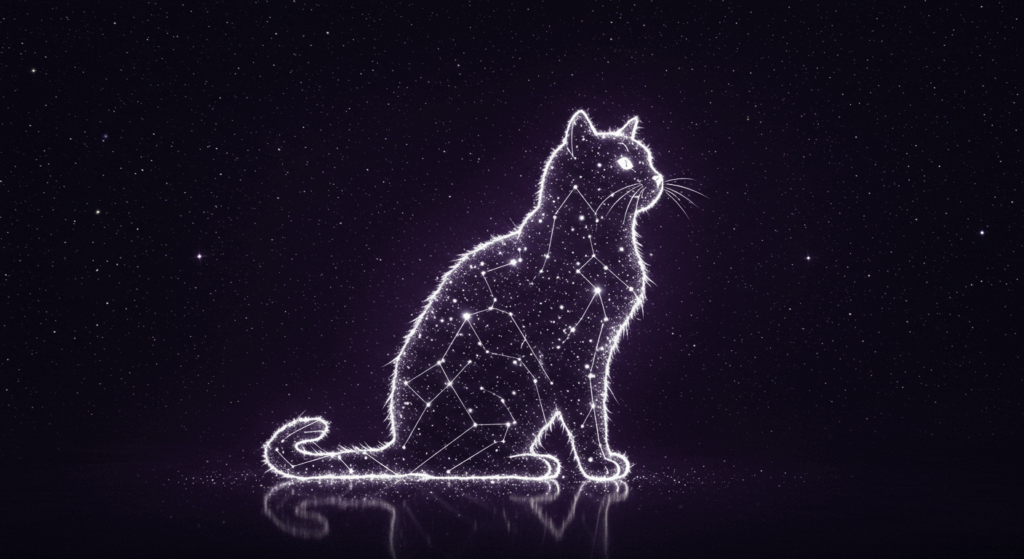
Q1. Stable Diffusion ControlNetとは何?どのような仕組みで画像生成を制御できるのか?
Stable Diffusion ControlNetは、AI画像生成ツールであるStable Diffusionの機能を大幅に拡張するニューラルネットワーク技術です。従来のStable Diffusionがテキストプロンプト(指示文)のみで画像を生成していたのに対し、ControlNetはテキストプロンプトに加えて、画像や姿勢などの追加情報を条件として与えることで、画像生成プロセスをより詳細に制御できる革新的な拡張機能となっています。
ControlNetの最大の特徴は、その精密な制御能力にあります。例えば、「バレリーナの特定のポーズ」や「エッフェル塔を真下から見上げた構図」など、プロンプトだけでは表現しにくい詳細な要素を画像に正確に反映させることが可能です。この技術により、クリエイターは自分の意図を画像により忠実に表現できるようになりました。
仕組みとしては、主に3つのステップで構成されています。まず、ユーザーが生成したい画像の元となる参照画像(線画、ポーズ、深度情報など)を用意します。次に、ControlNetは入力画像から特定の特徴を抽出するためのプリプロセッサを使用し、元画像を解析してControlNetが理解できる形式に変換します。最後に、プリプロセッサによって抽出された特徴を基に、選択したControlNetモデルが画像生成を行います。
ControlNetとLoRAとの違いも重要なポイントです。LoRAが主にモデル全体のパフォーマンス向上や特定タスクへの適応を目的とするのに対し、ControlNetは既存のモデルに対して追加の条件(ポーズや構図など)を与えることで、生成される画像の細部を制御することに特化しています。また、IP-Adapterでは、テキストプロンプトと画像プロンプトの特徴が独立して作用するため、より柔軟な画像生成が可能となっています。
開発面では、スタンフォード大学の研究者たちが主要な役割を担っており、lllyasviel氏が主導するプロジェクトとしてGitHub上で技術やモデルが公開されています。Mikubill氏は、AUTOMATIC1111で使用するための拡張機能をオープンソースで公開している開発者として知られています。
この技術の登場により、AI画像生成は単なる「ランダムな創作」から「意図的な創作」へと大きく進化し、プロフェッショナルな制作現場でも実用的なツールとして活用されるようになったのです。
Q2. ControlNetの主要機能にはどのようなものがあり、それぞれどんな活用事例があるのか?
ControlNetは多岐にわたる機能を持ち、様々なクリエイティブな用途に活用できます。ここでは主要な機能とその具体的な活用事例をご紹介します。
画像プロンプト機能(IP-Adapter)は、指定した画像をプロンプトの代わりとして扱う機能です。「Image Prompt(画像プロンプト)」の略で、参照画像そのものがプロンプトとして機能し、新しい画像のベースとなります。特定の人物やスタイルを維持しつつ、新しい構図の画像を生成する際に威力を発揮します。例えば、お気に入りのキャラクターの表情や服装、背景を変更しながら別のパターンを作成することが可能で、長文プロンプトの記述による複雑化や効果の効きにくさを解消し、一貫性のあるビジュアル制作を容易にします。
ポーズ指定による人物生成(OpenPose)は、画像からポーズを抽出して同じポーズの画像を生成する機能です。ダンスの動きやスポーツの瞬間など、特定の姿勢を持つキャラクターを詳細に描写できます。OpenPose Editorのような拡張機能を使用すると、棒人間を自分で作成・編集し、それを基に画像を生成することも可能で、元画像がなくても思い通りのポーズで画像を生成できる点が大きな魅力です。
線画からの画像生成では、Canny、Line Art、Scribbleといった複数のプリプロセッサが利用できます。Cannyは画像からエッジ(輪郭線)を抽出するのに特化しており、抽出した線画を基に異なる画風やスタイルの新たな画像を生成できます。例えば、線画をアニメ風やリアルな絵画風に変換したり、人物の髪や目などの色を自由に変えて様々なバリエーションの画像を生成することが可能です。
立体画像の生成と深度情報の活用(Depth / Normal Map)では、入力画像から深度情報を抽出し、立体感のある画像を生成できます。風景や建築物の画像において、奥行きや立体感を強調したリアルな描写が可能になり、空間の深さを表現したい風景画や室内のシーン、複雑な物体の配置などに特に有効です。ControlNetの深度マップは、Stable DiffusionのDepthモデルよりも高解像度で、v1.5ベースモデルやコミュニティがリリースした数千もの特殊モデルにも深度条件を適用できる点が大きな利点となっています。
要素抽出と構図指定(Segmentation / MLSD)では、画像内の要素をシルエットで抽出し、オブジェクトの形状や外観を推測したり、不足している情報を再構築したりできます。分割された領域を使用することで、オブジェクトの配置を維持しながら、その視覚的属性を変更して一貫性のある構図の新しい画像を生成できるため、UVテクスチャマップの生成や3DオブジェクトのアンラップされたUVテクスチャマップの作成にも活用されています。
部分的な修正と画像拡張(Inpainting / Outpainting)では、画像内の特定部分の修正や、既存画像の境界を越えた新しい部分の生成が可能です。Inpaintingでは画像全体だけでなく、変更したい部分だけを塗りつぶして指示することで、その部分のみを修正でき、Outpaintingでは画像のアスペクト比を変更したり、画像を切り取らずに周囲に新しいコンテンツを追加することができます。
これらの機能は単独でも強力ですが、複数のControlNetを併用することで、より高度で複雑な画像生成が実現できます。例えば、ポーズ(OpenPose)とエッジ(Canny)を組み合わせることで、動きのあるキャラクターと詳細な背景を同時に生成し、被写体と背景の構図を独立して制御するといった応用が可能となっています。
Q3. ControlNetを導入して実際に使い始めるまでの手順と基本的な操作方法は?
ControlNetの導入から実際の使用まで、段階的に詳しく解説します。まず必要な準備から始めましょう。
Step 1: Stable Diffusion Web UIのインストール
ControlNetは、Stable Diffusion Web UI(特にAUTOMATIC1111版)の拡張機能として利用されるのが一般的です。Web UIはブラウザを通して簡単に画像生成ができる無料のWebアプリケーションで、プログラミング知識なしでグラフィカルな操作が可能です。ローカルPCまたはクラウドサーバーにインストールして使用します。
Step 2: ControlNetのインストール
AUTOMATIC1111を使用している場合、以下の手順でControlNetを導入します。Stable Diffusion Web UIを起動し、「Extensions」タブを開きます。次に「Install from URL」タブを選択し、「拡張機能のリポジトリのURL」入力欄にhttps://github.com/Mikubill/sd-webui-controlnetを入力して「Install」ボタンをクリックします。インストールが完了したら、「Installed」タブに移動し、「Apply and restart UI」ボタンをクリックしてWeb UIを再起動します。ControlNetが正常にインストールされると、「txt2img」タブのシード値の下にControlNetタブが表示されます。
Step 3: ControlNetモデルデータの導入
ControlNetを使用するには、特定のタスクに応じたモデルファイルをダウンロードし、ControlNetのモデルフォルダに配置する必要があります。Hugging Faceなどのサイトから必要なモデルファイルをダウンロードします。SD1.5とSDXLではIP-Adapterのモデルデータが異なるため、普段利用しているモデルに合わせてデータをダウンロードすることが重要です。例えば、SD1.5の場合はip-adapter_sd15_plus.pth、SDXLの場合はip-adapter_xl.pthを使用します。ダウンロードしたデータは、stable-diffusion-webui\extensions\sd-webui-controlnet\modelsフォルダに移動します。
Step 4: 基本的な操作方法
ControlNetのインストールが完了すると、Stable Diffusion Web UIにControlNetのパネルが実装されます。「ControlNet」パネルを開き(「◀マーク」をクリックして展開)、画像プロンプトとして使用したい画像を左側のキャンバスにドラッグ&ドロップして読み込みます。「Enable」チェックボックスをオンにしてControlNetを有効化することが必須です。
次に、プリプロセッサとモデルを選択します。例えば、線画から画像を生成する場合はプリプロセッサに「Canny」を、モデルに「control_v11p_sd15_canny_fp16」を選びます。「Pixel Perfect」にチェックを入れると、ControlNetがtxt2imgで指定した画像サイズに合わせてプリプロセス画像を生成します。「Allow Preview」をチェックすると、プリプロセッサのプレビューが表示され、プリプロセッサのドロップダウンメニューの隣にある「💥」アイコンをクリックして効果をプレビューできます。
Step 5: 画像生成の実行
テキストプロンプト(必要に応じてネガティブプロンプトも)を記述します。画像サイズはControlNetセクションではなく、txt2imgセクションで設定することに注意してください。すべての設定が完了したら「Generate」ボタンをクリックして画像生成を開始します。生成が完了したら、「Enable」チェックボックスのチェックを外してControlNet機能を無効にできます。
Step 6: 応用設定の活用
より細かな制御のために、いくつかの重要な設定を理解しておきましょう。Control Weight(影響度)はControlNetの効果の強さを調整し、影響度が高いと参照画像に忠実になります。Control Modeでは、ControlNetとテキストプロンプトのどちらを優先するか設定でき、「Balanced」「My prompt is more important」「ControlNet is more important」の3つのモードから選択できます。
Starting ControlNet step / Ending ControlNet stepでは、ControlNetが適用されるサンプリングステップの範囲を指定でき、初期ステップが画像の全体的な構図を決定するため、ControlNetが最初の数ステップにのみ適用されても、ポーズなどの構図は維持されます。
定期的なアップデートも重要です。「Extensions」タブから「Check for updates」をクリックし、更新が必要な拡張機能は「Behind」と表示されるので、「Apply and restart UI」をクリックしてすべての更新を適用しましょう。これらの手順を踏むことで、ControlNetの強力な機能を最大限に活用できるようになります。
Q4. ControlNet活用時に直面する課題や注意点、その対策方法とは?
ControlNetは非常に強力なツールですが、利用にはいくつかの重要な課題と注意点があります。これらを理解し、適切な対策を講じることで、より効果的にControlNetを活用できます。
計算リソースの要求という最大の課題
高解像度の画像生成や複数のControlNetモデルの同時利用には、高性能なGPUと大容量のVRAM(ビデオRAM)が必要です。一般的に、Stable Diffusionを実用的に動かすためには8GB、様々な処理を実行するには12GB、理想的には24GB以上のVRAMが推奨されます。VRAMが4GB以下の場合、RuntimeError: CUDA out of memoryなどのエラーが頻繁に発生します。
この問題への対策として、まず生成画像の解像度を下げることが有効です。また、--medvramや--lowvramなどのコマンドライン引数を利用してCPU RAMを使いVRAMの負担を軽減できますが、生成速度は遅くなります。GPUメモリの再利用や断片化防止のための設定をwebui-user.batファイルに書き込むことや、他のアプリケーションを終了してPCのリソースを集中させることも効果的です。
代替サービスの活用も検討すべき選択肢です。インストールやプログラミング知識が不要で、WebブラウザからStable Diffusionを利用できる「PICSOROBAN」のようなサービスでは、無料会員登録でポイントが付与され、約2時間分の画像生成に利用できます。「GPUSOROBAN」のようなGPUクラウドサービスは、GPUメモリ不足や画像生成の遅さといった課題を解決し、高速かつ安価に画像生成を行う環境を提供します。
設定の複雑さという学習コストの問題
ControlNetは多機能であるため、特に初心者にとっては適切なモデルやプリプロセッサの選択、各種設定(Weight、Control Modeなど)が難しく感じられることがあります。望み通りの結果を得るには、試行錯誤と経験が不可欠です。この課題に対しては、まず基本的な機能から段階的に学習し、一つずつマスターしていくアプローチが効果的です。
また、lllyasviel氏がリリースした「Stable Diffusion WebUI Forge」は、特にVRAMが少ないGPUでの性能向上に焦点を当てたAUTOMATIC1111の改良版で、VRAM消費を大幅に削減し、推論速度を向上させることが報告されています。
著作権と商用利用の重要な制約
ControlNet自体のライセンス(GPL-3.0)は商用利用を許可していますが、実際に生成された画像や、使用する個々のプリプロセッサやモデルには、それぞれ異なるライセンスや利用条件が設定されているため細心の注意が必要です。
商用利用を検討する際は、CivitaiやHugging Faceなどのプラットフォームで、利用するモデルごとに「This model permits users to」や「License」の項目を必ず確認する必要があります。「No selling images」や「flux.1-dev-non-commercial-license」と明記されているモデルは商用利用が禁止されています。また、商用利用ができないモデルをLoRAで追加学習させた場合や、img2imgを利用して生成した画像で参照元画像に著作権がある場合も注意が必要です。
生成AIの利用には、著作権や肖像権の侵害リスクが常に伴います。特に商用利用では、学習データに有名キャラクターやブランドロゴが含まれていた場合、生成物が著作権侵害と見なされる可能性があります。一度ライセンスを読み、不明な点があれば専門家に相談することが強く推奨されます。
その他の技術的課題と対策
同じプロンプトでも結果が異なるという問題があります。これは画像生成時にランダムに指定されるSeed値が異なるためで、一貫した結果を得たい場合は固定のSeed値を使用することが有効です。
また、望み通りの画像を生成するには適切なプロンプトを作成するスキルが必要で、Stable Diffusionは他の画像生成AIに比べて出力の自由度が高いため、センシティブな画像が生成される可能性もあります。ビジネス利用では特にイメージダウンや炎上のリスクがあるため、ライセンスで禁止されている内容を事前に確認することが重要です。
これらの課題を理解し、適切な対策を講じることで、ControlNetの強力な機能を安全かつ効果的に活用できるようになります。
Q5. 建築分野などの専門領域でControlNetはどのように活用されているのか?
ControlNetは、建築家やArchVizアーティストにとって、Stable Diffusionでのアイデア生成やコンセプト開発をより精密かつ効率的に行うための非常に有用なツールとして注目されています。2025年6月時点の最新情報でも、その活用価値の高さが確認されており、ランダムなAI生成では制御が難しい素材、コンテキスト、照明、詳細を、ControlNetによって具体的に指定できるようになったことが大きな変革をもたらしています。
建築分野での具体的なワークフロー
建築分野でのControlNet活用は、体系化されたワークフローとして確立されています。まず、特定のプロジェクトの3Dモデル(例えば、900×450ピクセルの解像度)から、建築物の特定のビューアングルでスクリーンショットを撮影します。このスクリーンショットは、建築物の正確な形状や比例、周囲のコンテキストを含む重要な基礎データとなります。
次に、スクリーンショットをPhotoshopなどの画像編集ソフトに読み込み、必要に応じてリサイズや、窓などの開口部を青色、壁面を灰色などのように、素材別に色分けして簡易的なスケッチを作成します。これにより、Stable Diffusionが窓と壁を区別しやすくなり、より正確な画像生成が可能になります。
ControlNetの設定と初期生成段階では、Stable Diffusion Web UIの「ControlNet」タブでVRAMを最適化するために「Low VRAM」や「Pixel Perfect」オプションを有効にし、コントロールイメージとして加工したスクリーンショットをアップロードします。プリプロセッサに「Canny」を選択してControlNetが画像から線画を抽出するように設定し、建築物のスタイルを記述したプロンプト(例:「modern minimalistic building clean Lin large glass window surrounding by Greenery sunny day」)を入力します。
イテレーションと画像修正の重要性
初期生成された画像が意図した通りでない場合、img2imgタブに画像を送信し、ControlNetと組み合わせてさらに制御を加えます。CFG Scale(Classifier Free Guidance Scale)とDenoising Strengthを調整して生成結果を微調整することが重要で、CFG Scaleはプロンプトに対するAIの創造的自由度を制御し、Denoising Strengthは入力画像からどれだけ詳細を保持するかを制御します。
建築のコンセプト開発では、ControlNet画像で線や境界線を維持しつつ、Denoising Strengthを高くしてAIに素材やディテールの創造的自由度を与える組み合わせが有効です。この反復プロセスにより、照明(例:「late evening」に変更)や素材感を細かく調整でき、生成された画像を3Dモデルにフィードバックし、モデルを更新することで、さらに正確なアイデア生成へと繋げることができます。
他のAI画像生成ツールとの差別化
ControlNetは、MidjourneyやDALL-Eといった他のAI画像生成ツールと比較しても、より具体的で精密な建築プロジェクトのアイデアを生成できるため、建築ワークフローにおいて非常に有用です。特に、ランダムな生成に頼るのではなく、正確なハウスジオメトリやコンテキスト、詳細を制御できる点が強みとなっています。
高解像度化への対応と実用性
コンセプト開発段階では、高速な生成が重要であるため、画像サイズは比較的低めに設定されます。しかし、より精密なレンダリングが必要な場合は、画像を2,100ピクセル以上の高解像度で生成することも可能ですが、その分処理に時間がかかります。最終的な高品質レンダリングには、ControlNetで得られたアイデアを基に、3Dモデルで正確な素材やジオメトリの詳細を適用し、古典的なレンダリングワークフローに戻るのが一般的とされています。
建築分野以外での専門領域活用
建築分野以外でも、ControlNetは様々な専門領域で活用されています。プロダクトデザインでは、既存製品の形状を維持しながら色やテクスチャを変更したプロトタイプの生成に、ファッションデザインでは、特定のポーズのモデルに様々な衣装を着せたイメージの作成に活用されています。また、ゲーム開発では、キャラクターの一貫性を保ちながら様々なシチュエーションでの画像生成に、映像制作では、ストーリーボードの効率的な作成に利用されています。
この「スクリーンショット → AI生成 → 3Dモデル更新 → スクリーンショット」のサイクルは、建築設計の初期段階でのアイデア出しに非常に高速で精密な方法を提供し、従来の手法では時間がかかっていたコンセプト開発を劇的に効率化しています。ControlNetの登場により、専門領域での創作活動は新たな次元に到達したと言えるでしょう。


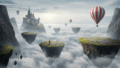
コメント